Работа с данными может быть сложной, особенно когда речь идет о выявлении дублирующихся значений. Часто у тебя есть таблица от твоего начальника и задача найти дублирующиеся записи. К счастью, Excel предлагает эффективный способ быстро и легко выполнить эту задачу. В этом руководстве ты узнаешь, как быстро выделить дублирующиеся значения в Excel, чтобы сэкономить время и усилия.
Главные выводы
Условное форматирование в Excel - мощная функция, которая позволяет быстро идентифицировать дублирующиеся значения. Ты можешь настроить форматы по своему усмотрению, что значительно упрощает поиск дубликатов. Кроме того, ты также можешь проанализировать один столбец, вместо того чтобы сразу работать с двумя столбцами.
Выделение столбцов
Первым шагом является выделение столбцов, которые ты хочешь проверить на наличие дублирующихся значений. Просто кликни на первую ячейку первого столбца и перетащи указатель мыши до последней строки, которую ты хочешь проанализировать. Обязательно убедись, что оба столбца находятся в выбранной области.
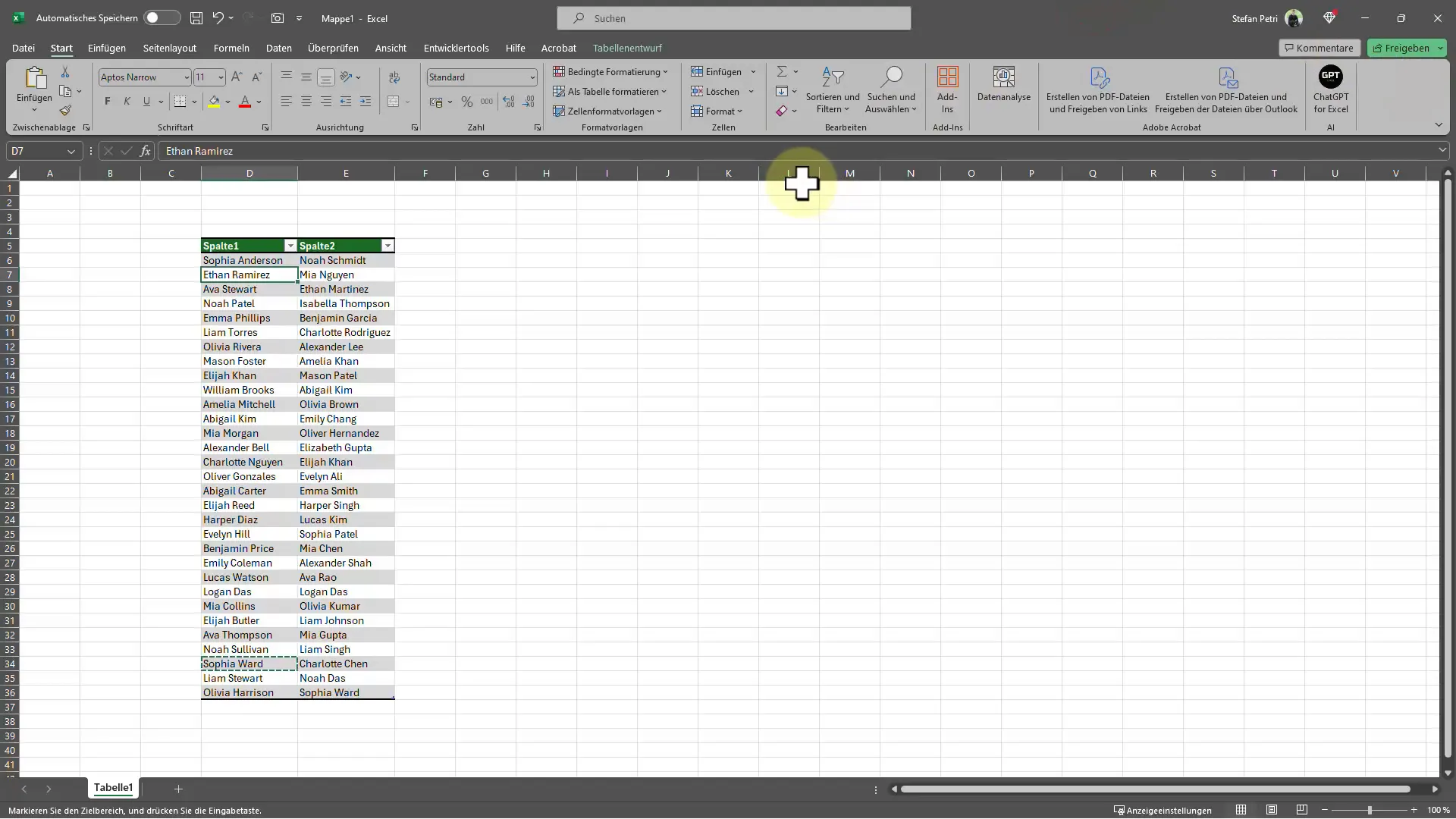
Открытие условного форматирования
После того, как ты выделил нужные столбцы, перейди на вкладку "Домой" в верхней панели меню. Там ты найдешь "Условное форматирование", которое является важной частью процесса. Нажми на эту кнопку, чтобы открыть выпадающее меню.
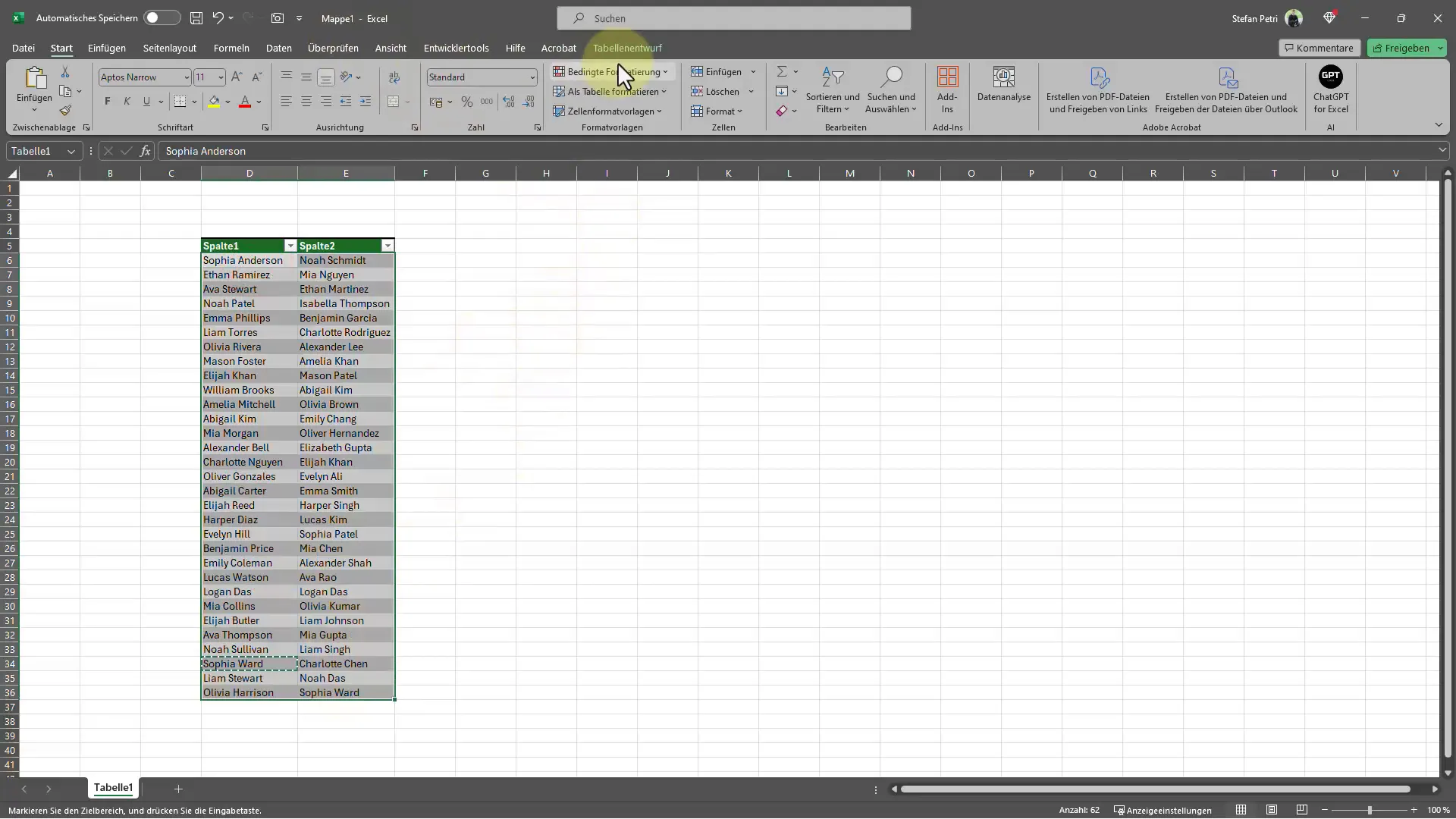
Правило для выделения ячеек
В выпадающем меню условного форматирования у тебя есть возможность выбрать различные правила. Ты хочешь выбрать опцию "Правила для выделения ячеек". Затем кликни на "Дублирующиеся значения", чтобы поручить Excel найти дублирующиеся записи в выбранных столбцах.
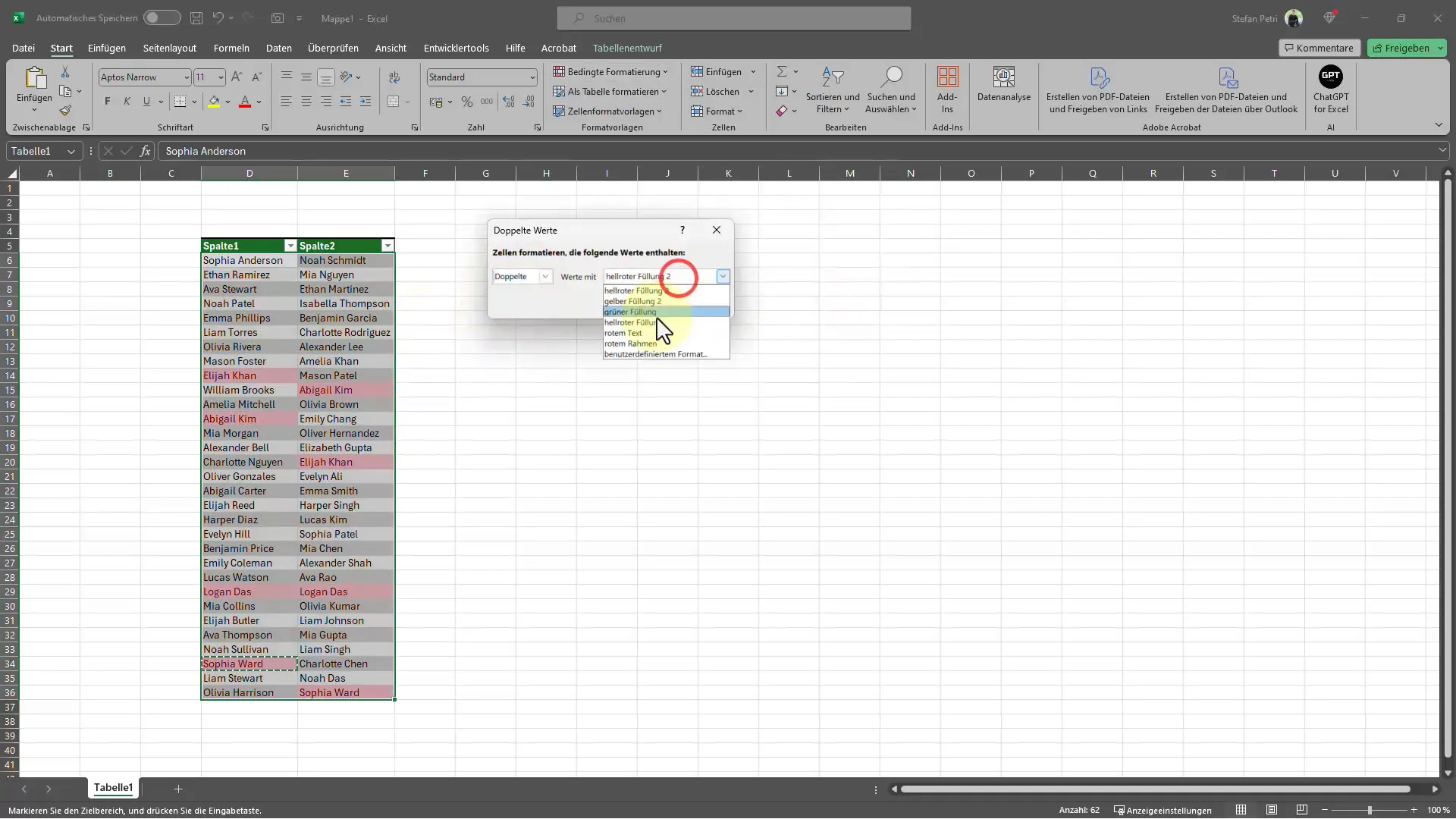
Выбор формата
После выбора правила, откроется новое окно, где ты сможешь выбрать формат для выделенных значений. У тебя есть выбор между различными оттенками, например красный для дублирующегося текста или зеленый для уникального. Выбери цвет, который для тебя наиболее интуитивен и заметен, и нажми "OK".
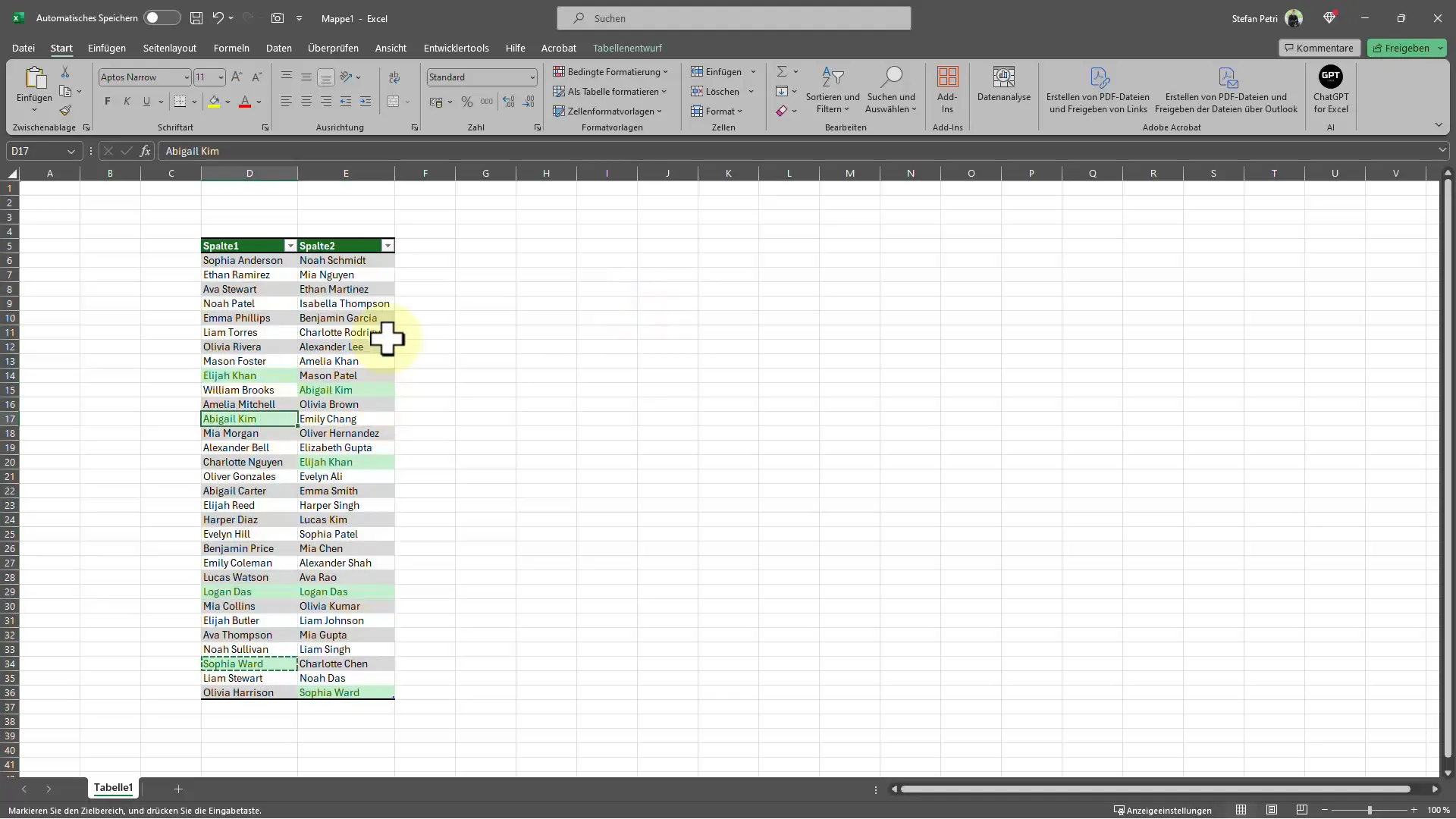
Проверка результатов
Теперь у тебя дублирующиеся значения в твоей таблице выделены цветом. Внимательно изучи таблицу, чтобы определить, какие записи имеют дублирующее содержимое. Этот метод особенно удобен, поскольку он сразу дает тебе визуальную обратную связь и значительно ускоряет работу.
Если ты решишь проверить только один столбец на дублирующиеся значения, ты можешь использовать тот же метод. Просто выдели соответствующий столбец и следуй тем же шагам, чтобы создать правило для дублирующихся значений. Excel снова покажет тебе дублирующиеся записи.
Чтобы привести конкретный пример, представь себе, что у тебя есть список имен в одном столбце. Ты копируешь одно имя и вставляешь его в другую строку того же столбца. Если теперь применить условное форматирование, Excel покажет тебе, что это имя присутствует в двух экземплярах. Ты можешь пометить или удалить эту запись в зависимости от необходимости.
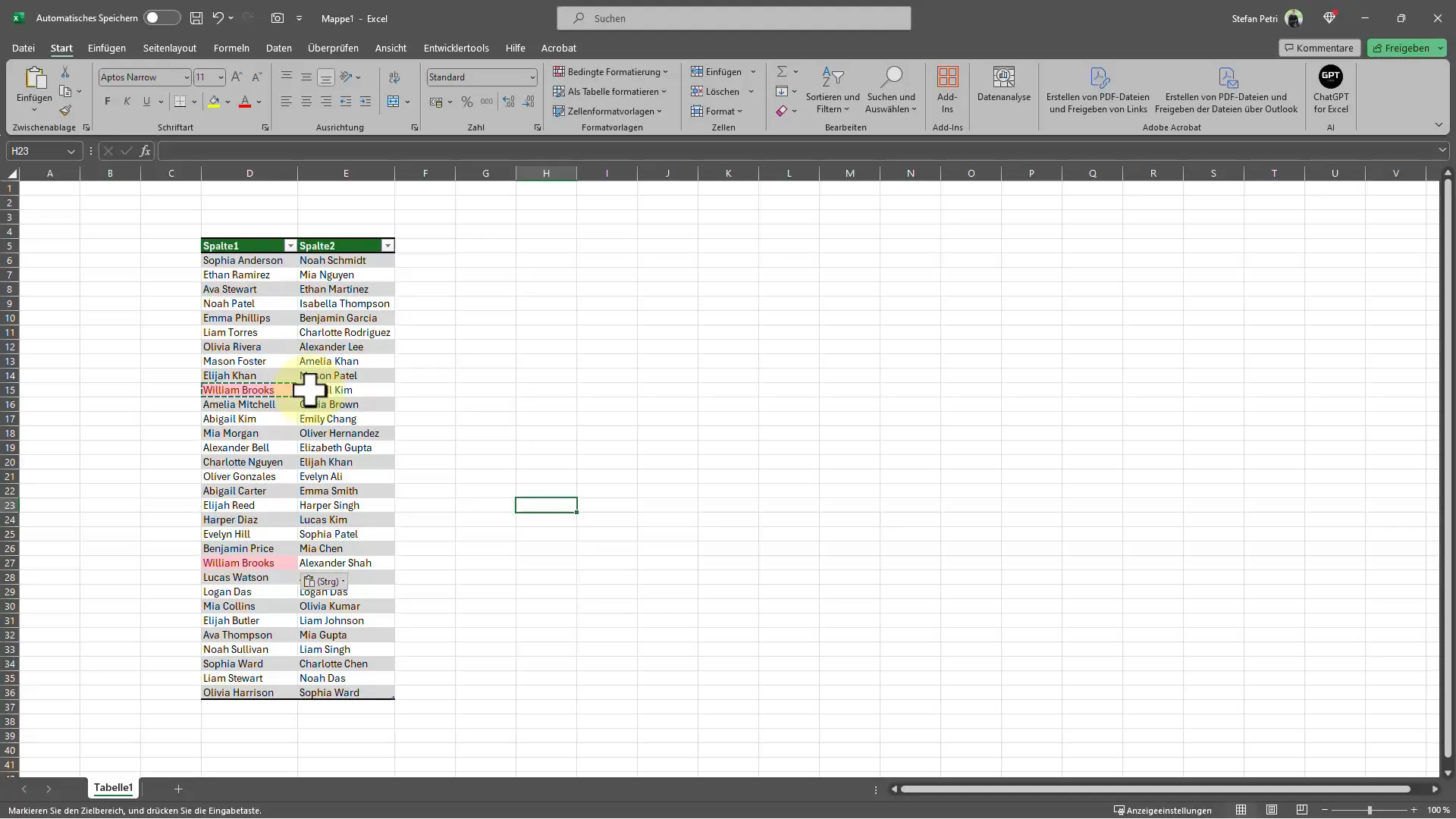
Резюме - Советы Excel: Быстро находить и выделять дублирующиеся значения
В этом руководстве ты узнал, как быстро и эффективно идентифицировать дублирующиеся значения в Excel. Основные шаги включают в себя выделение соответствующих столбцов, открытие условного форматирования, выбор правила для дублирующихся значений и установку форматирования для выделения. Используя эту функцию, ты можешь быстро идентифицировать нежелательные дубликаты и принять соответствующие меры.
Часто задаваемые вопросы
Как найти дублирующиеся значения в нескольких столбцах?Ты должен выделить оба столбца, затем использовать условное форматирование и выбрать правило для дублирующихся значений.
Можно ли настроить цвета выделенных значений?Да, в правиле для дублирующихся значений ты можешь выбрать формат по своему усмотрению.
Применим ли метод и к одиночному столбцу?Да, ты можешь использовать тот же метод и для одиночного столбца.
Что делать, если я хочу удалить дублирующиеся значения?После того, как Excel выделит дубли, ты можешь удалить их вручную.
Что делать, если я хочу удалить форматирование?Ты можешь удалить условное форматирование через меню "Условное форматирование", а затем "Управление правилами".


